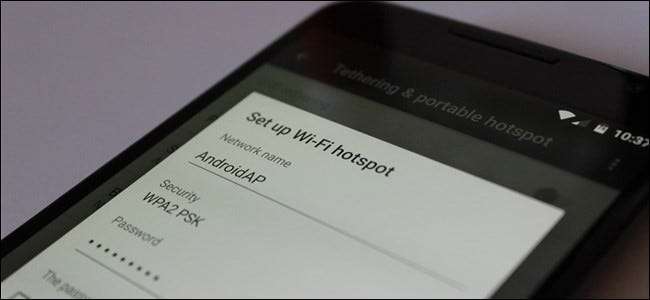
Menambatkan koneksi internet ponsel Anda, yang memungkinkan pengguna melakukannya membagikan sambungan data ponsel mereka dengan perangkat lain , sangat berguna jika Anda sedang bepergian tanpa Wi-Fi, tetapi beberapa operator memblokir fitur tersebut dari ponsel Anda. Jika Anda mendapatkan pesan kesalahan saat mencoba menambatkan — sesuatu seperti “Akun tidak disiapkan untuk penambatan” —sini solusinya.
Saya tahu ini adalah topik yang sensitif, dan ada dua sisi dari argumen ini. Di satu sisi, Anda mendapatkan kerumunan, dan di sisi lain, Anda memiliki orang banyak. Meskipun saya dapat menghargai kedua sisi, penambatan terkadang diperlukan — apa pun situasinya.
Beberapa ponsel memungkinkan Anda untuk menambatkan langsung begitu saja, meskipun operator Anda secara teknis tidak mengizinkannya dalam paket Anda. Namun beberapa perangkat yang lebih baru — seperti Nexus 5X dan 6P — sebenarnya mencegah Anda menggunakan fitur ini jika operator Anda memintanya. Saat Anda mencoba mengaktifkan hotspot pribadi, Anda mendapatkan pesan yang mengatakan bahwa Anda harus menghubungi operator Anda untuk mengaktifkan fitur tersebut.
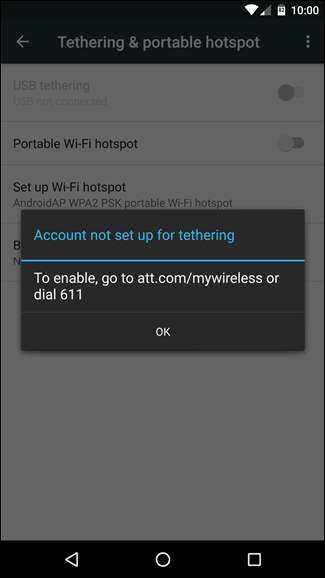
Siapkan Ponsel Anda
TERKAIT: Cara Menambatkan Ponsel Android Anda dan Membagikan Koneksi Internetnya dengan Perangkat Lain
Anda memiliki beberapa opsi untuk melewati kesalahan ini. Anda bisa gunakan aplikasi tethering pihak ketiga Suka PdaNet + , yang — meski sedikit tersendat — berhasil di banyak ponsel. Namun, jika Anda telah di-root, Anda memiliki opsi yang jauh lebih baik: mengaktifkan kembali fitur hotspot bawaan Android.
Sayangnya, solusinya bukanlah semacam "instal aplikasi ini dan selesai". Anda harus memenuhi beberapa persyaratan terlebih dahulu:
- Pertama, telepon Anda harus berakar . Jika Anda tidak di-root, Anda otomatis keluar dari kasus ini. Anda harus memiliki handset yang di-root sebelum ini berfungsi. Jika Anda tidak yakin bagaimana cara melakukan rooting, Anda dapat mencari instruksi untuk model ponsel Anda.
- Selanjutnya, Anda harus menjadi BAIK menjalankan kerangka Xposed . Kerangka Xposed membuka banyak alat yang sangat kuat untuk Android, jadi itu pada dasarnya harus dimiliki oleh pengguna yang sudah di-root. Dan dengan peluncuran kerangka kerja Xposed tanpa sistem baru dan antarmuka Desain Material , lebih mudah dari sebelumnya untuk menginstal dan menggunakan. Namun, jika Anda sudah menjadi pengguna Xposed, ini juga akan berfungsi dengan baik dengan metode modifikasi sistem "lama".
- ATAU jadilah di-root dengan Magisk . Ini pada dasarnya adalah alternatif yang jauh lebih bersih dan terintegrasi untuk Xposed. Itu pada dasarnya melakukan semua hal yang sama, bersama dengan manajer modul built-in dan SuperSU.
Setelah Anda di-root dan siap dengan Xposed atau Magisk, Anda hanya perlu beberapa ketukan untuk melewati verifikasi penambatan.
Bypass Tethering Restrictions Dengan Xposed
Hal pertama yang perlu Anda lakukan adalah masuk ke aplikasi Xposed Installer, lalu masuk ke opsi "Unduh". Dalam antarmuka Xposed "normal", ini adalah opsi ketiga di layar utama (gambar di sebelah kiri). Jika Anda menggunakan Xposed versi Desain Material, buka menu hamburger di kiri atas untuk menemukan opsi "Unduh" (gambar di sebelah kanan).
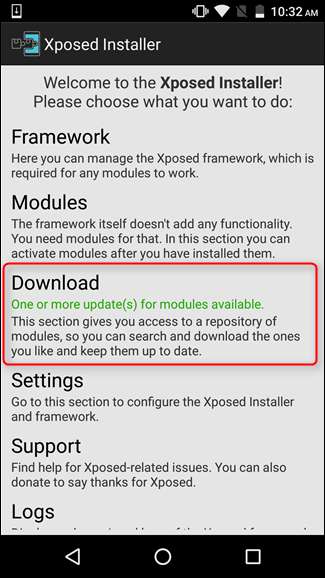
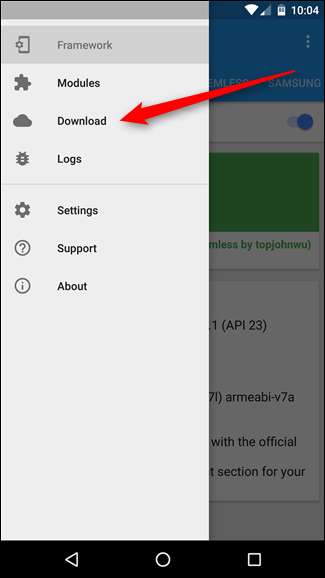
Di menu “Unduh”, ketuk kaca pembesar di pojok kanan atas, lalu telusuri “tambatan”. Gulir ke bawah hingga Anda melihat "X Tether" —itu opsi yang Anda inginkan, jadi ketuk.
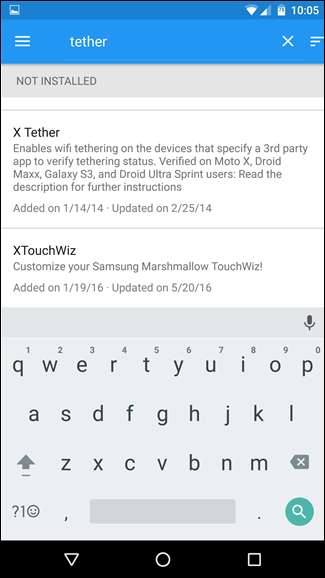
Anda dapat membaca deskripsi di sini jika Anda mau, tetapi jika tidak, cukup beralih ke tab "Versi", lalu ketuk tombol "Pasang" untuk versi terbaru (dalam kasus pengujian kami, itu adalah versi 1.4). Anda harus langsung menuju ke menu instalasi. Jika itu menimbulkan kesalahan, pastikan Anda memiliki file Opsi "Sumber Tidak Dikenal" diaktifkan di Pengaturan> Keamanan , lalu coba lagi.
Perlu juga dicatat di sini bahwa aplikasinya disebut "Moto Tether" setelah menginstal. Jangan khawatir tentang itu — ini juga akan berfungsi dengan baik di perangkat non-Motorola.
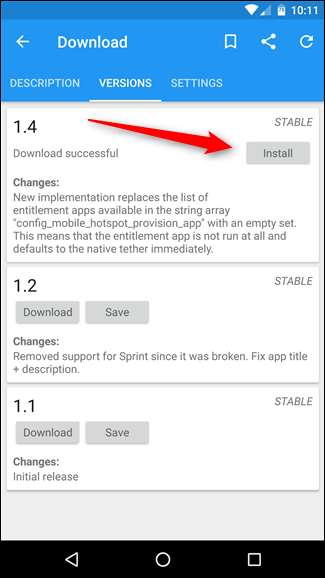
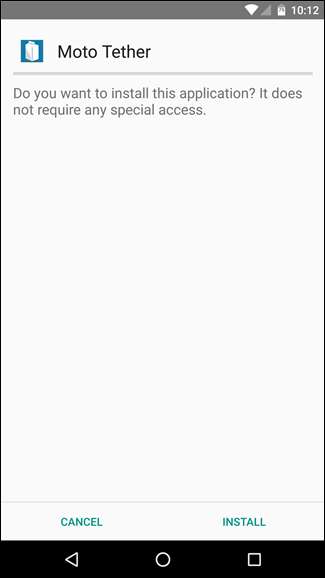
Setelah unduhan selesai dipasang, Xposed mengirimkan pemberitahuan yang mengatakan bahwa Anda perlu mem-boot ulang perangkat untuk mengaktifkan modul. Silakan dan ketuk tombol "Aktifkan dan Reboot".
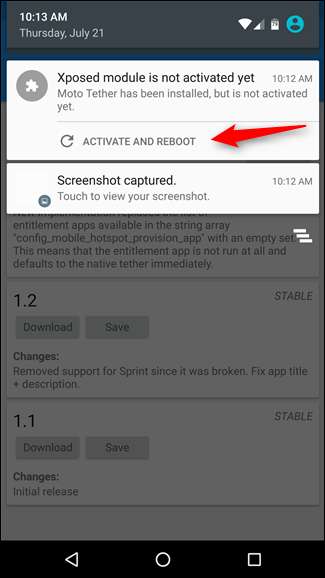
Bypass Tethering Restrictions dengan Magisk
Jika Anda menggunakan Magisk, prosesnya hampir sama dengan Xposed. Buka Magisk Manager, geser menu yang terbuka, lalu pilih opsi "Download".
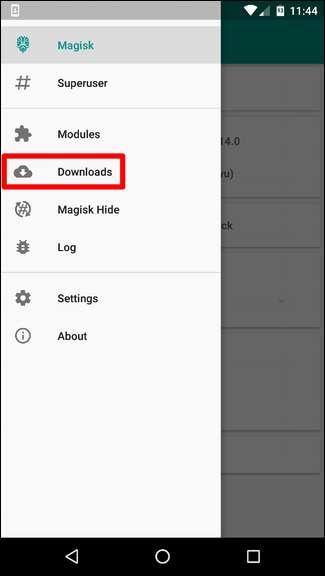
Ketuk kaca pembesar di pojok kanan atas, lalu telusuri "pengaktif penambatan".
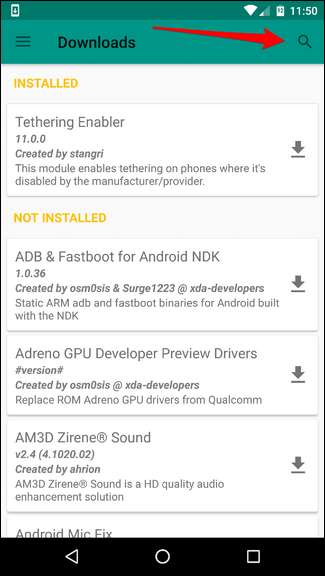

Saat Anda menemukan modul "Tethering Enabler", lanjutkan dan ketuk panah di samping nama untuk mulai mengunduh. Kotak dialog menanyakan apakah Anda ingin mengunduh atau menginstalnya — lanjutkan dan instal.
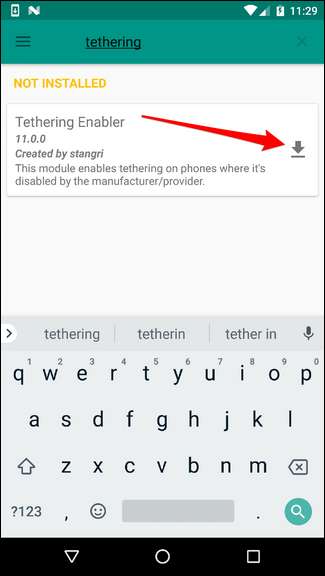
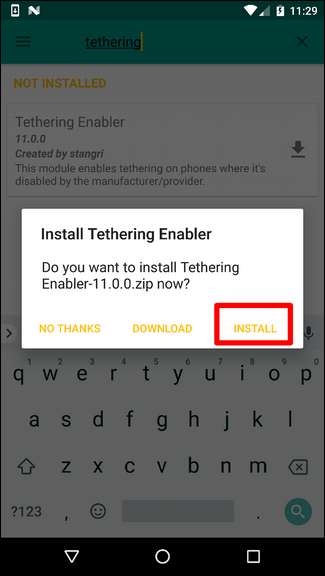
File zip harus diunduh dan secara otomatis berkedip. Dengan asumsi semuanya berjalan dengan baik, ini hanya membutuhkan waktu beberapa detik. Anda perlu melakukan boot ulang untuk mengaktifkan modul, tetapi setelah itu Anda selesai.
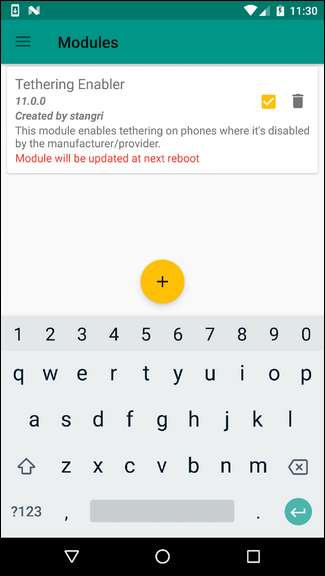
Cara Menggunakan Alat Penambatan Ini
Tak satu pun dari perubahan ini yang benar-benar menyediakan antarmuka pengguna — mereka hanya membebaskan fitur penambatan bawaan Android. Setelah ponsel selesai melakukan boot ulang, masuk ke Pengaturan> Lainnya> Penambatan & Hotspot Portabel untuk memverifikasi bahwa penambatan memang berfungsi. Hanya perlu mengetuk tombol "Hotspot Wi-Fi portabel" — koneksi tethering akan langsung aktif.
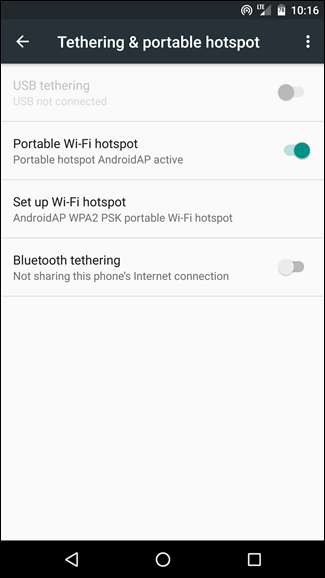
Ingat saja: gunakan, jangan menyalahgunakannya.







